Luokkaa ei ole rekisteröity Windows 10 llä

- 4739
- 1382
- Steven Hermann
Yksi usein Windows 10 -virheistä, joita käyttäjät kohtaavat - "luokkaa ei ole rekisteröity". Samanaikaisesti virhe voi tapahtua eri tapauksissa: Kun yrität avata kuvatiedoston JPG, PNG tai toinen, syöttö Windows 10 -parametreihin (se, että luokkaa ei ole rekisteröity raportteja Explorer.exe), käynnistämällä selain tai käynnistyssovellukset kaupasta (virhekoodilla 0x80040154).
Näissä ohjeissa - Yleiset virhevirheet luokkaa ei ole rekisteröity, ja mahdolliset tapoja korjata syntynyt ongelma.
Luokkaa ei ole rekisteröity avaamalla JPG: tä ja muita kuvia
Yleisin tapaus on, että ”luokka ei ole rekisteröity” -virhe avaamalla JPG: tä, samoin kuin muita valokuvia ja kuvia.
Useimmiten ongelma johtuu kolmannen osapuolen ohjelmien väärästä poistosta valokuvien katselemiseksi, oletushäiriöistä Windows 10 -sovelluksesta ja vastaavista, mutta tämä päätetään useimmissa tapauksissa hyvin yksinkertainen.
- Siirry käynnistykseen - parametrit (vaihdekuvake aloitusvalikossa) tai paina Win+I -näppäimiä
- Siirry kohtaan "Sovellukset" - "Oletussovellukset" (tai järjestelmään - oletussovellus Windows 10 1607).
- Valitse "Katseleminen Photo View" -tapahtumassa Windows -sovellus Valokuvien (tai muun, oikein toimivan sovelluksen oikein toimivassa sovelluksessa). Voit myös napsauttaa "Reset" -kohdassa "Palauta Mycrosoftin oletusasetusten suosittelemiin Microsoftiin".

- Sulje parametrit ja siirry Task Manager -sovellukseen (oikea -napsautusvalikko käynnistämällä -painikkeella).
- Jos tehtävät eivät näytä tehtäviä, napsauta ”Lue lisää”, etsi sitten luettelosta “kapellimestari”, valitse se ja napsauta “Käynnistä uudelleen”.
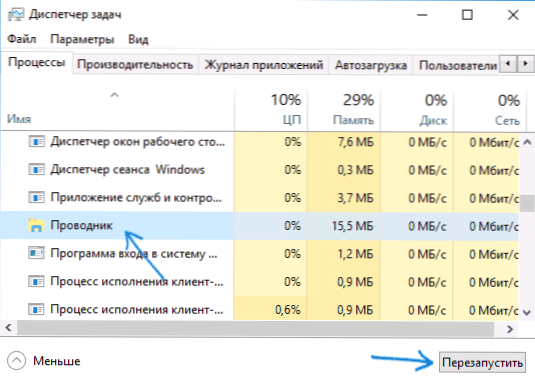
Valmistumisen jälkeen tarkista, avataanko kuvatiedostot nyt. Jos avaat, mutta tarvitset kolmannen osapuolen ohjelman työskennelläksesi JPG: n, PNG: n ja muiden valokuvien kanssa, yritä poistaa se ohjauspaneelin - ohjelmien ja komponenttien kautta ja asenna se sitten uudelleen ja määritä oletusarvoinen oletusasetus.
HUOMAUTUS: Toinen versio samasta tapaa: Paina kuvan kuvaa oikealla painikkeella, valitse kohde "Avaa käyttämällä" - "Valitse toinen sovellus", ilmoita työohjelma katselua varten ja merkitse kohde "Aina käytä tätä sovellusta varten tiedostot".
Jos virhe tapahtuu yksinkertaisesti Windows 10: n ”valokuvaus” -sovelluksen aloittaessa, kokeile menetelmää, jossa sovellusten rekisteröinti Powershellissä artikkelista ei toimi Windows 10 -sovelluksella.
Kun käynnistät Windows 10 -sovellukset
Jos kyseinen virhe ilmenee, kun Windows 10 -kaupan sovellukset, samoin kuin sovelluksissa 0x80040154 virheen kanssa, kokeile artikkelin ”Älä toimi Windows 10 -sovelluksia”, jotka annettiin yllä, ja kokeile myös myös Seuraava vaihtoehto: Kokeile myös tätä vaihtoehtoa:
- Poista tämä sovellus. Jos tämä on rakennettu.
- Asenna se uudelleen, materiaali auttaa täältä, kuinka Windows 10 -varasto asentaa (analogisesti voit asentaa muut rakennetut -sovellukset).
Explorer -virhe.exe "luokka ei ole rekisteröity", kun painat käynnistyspainiketta tai soitat parametreihin
Toinen yleinen virhevaihtoehto ei ole toimiva valikko Windows 10 Käynnistä tai yksittäiset elementit siinä. Samanaikaisesti luokkaa ei ole rekisteröity raporttien Explorer.Exe, virhekoodi on sama -0x80040154.
Tapoja korjata virhe tässä tapauksessa:
- Korjaus PowerShellin kanssa, kuten yhdellä artikkelin tavoilla on kuvattu, ei toimi Windows 10 Start -valikossa (on parempi käyttää viimeistä, joskus se voi jopa vahingoittaa).
- Oudon tapaan usein toimiva menetelmä on mennä ohjauspaneeliin (paina Win+R, kirjoita ohjaus ja paina Enter), siirry kohtaan "Ohjelmat ja komponentit" vasemmalla valinnalla "Windows -komponenttien kytkeminen päälle tai katkaiseminen", ", Poista merkki Internet Explorer 11: stä, napsauta OK ja käytön jälkeen, käynnistä tietokone uudelleen.
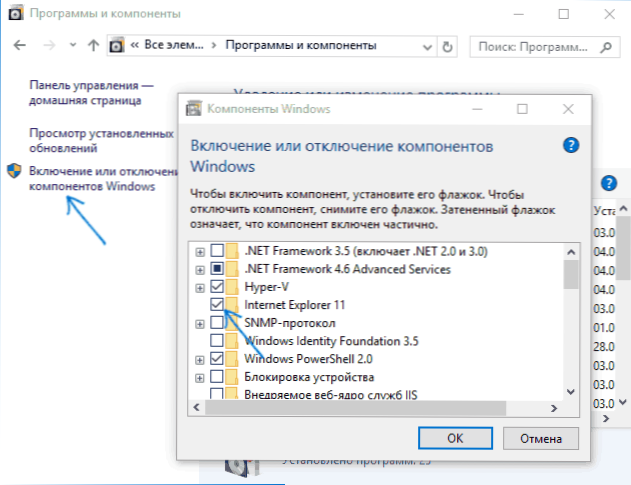
Jos tämä ei auttanut, kokeile myös Windows Components -osiossa kuvattua tapaa.
Selaimen selainvirhe, Mozilla Firefox, Internet Explorer
Kun virhe näkyy yhdessä Internet-selaimessa, Edge-ohjelmaa lukuun ottamatta (sitä varten sinun tulisi kokeilla menetelmiä ohjeiden ensimmäisestä osasta, vain selaimen oletuksena ja sovellusten uudelleenrekisteröinti), seuraa Seuraavat vaiheet:
- Siirry parametreihin - sovellukset - oletussovellukset (tai järjestelmä - oletussovellus Windows 10: lle versioon 1703).
- Alla napsauta "Aseta oletusarvot sovelluksen mukaan".
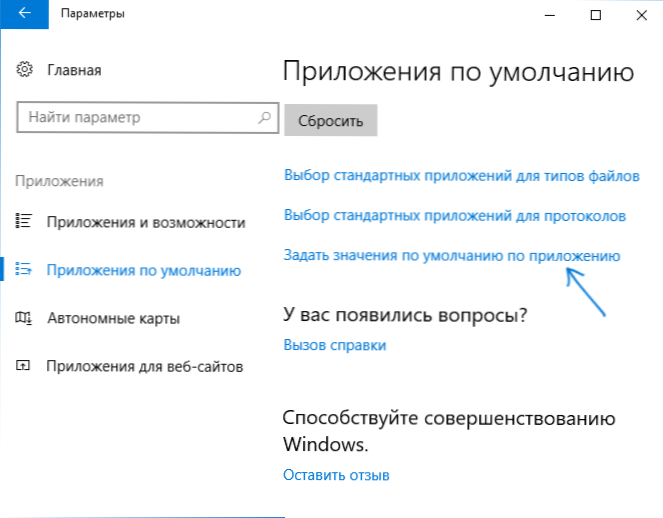
- Valitse selain, joka aiheuttaa virheen "luokkaa ei ole rekisteröity" ja napsauta "Käytä tätä oletusohjelmaa".
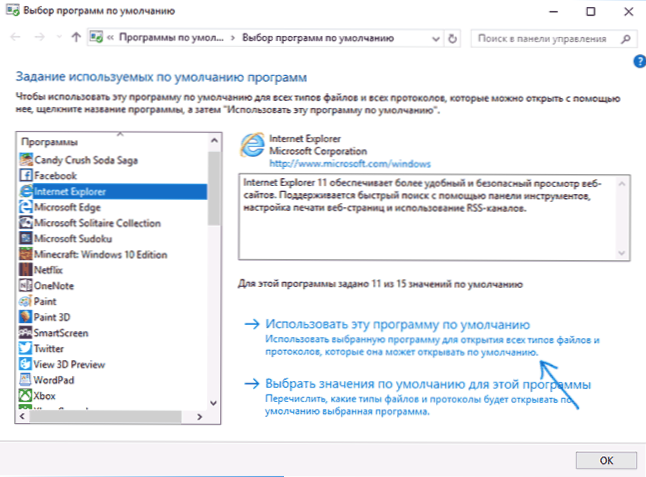
Lisätoiminto Internet Explorer -virheen korjaamiseksi:
- Käynnistä komentorivi järjestelmänvalvojan puolesta (aloita valinta ”Komentorivi” -tehtävissä olevassa haussa, kun haluttu tulos tulee näkyviin, napsauta sitä oikealla hiiren painikkeella ja valitse ”Suorita järjestelmänvalvojan puolesta” kontekstissa valikko).
- Kirjoita komento Regsvr32 explorerframe.Dll Ja napsauta Enter.
Toimien päätyttyä tarkista, onko ongelma korjattu. Internet Explorerin tapauksessa käynnistä tietokone uudelleen.
Kolmannen osapuolen selaimille, jos edellä mainitun menetelmät eivät ole toimineet, selaimen poistaminen, käynnistäminen uudelleen tietokoneen ja seuraavan selaimen asennuksen asennuksen (tai rekisterin osien poistaminen Hkey_current_user \ ohjelmisto \ luokat \ chromehtml \, Hkey_local_machine \ ohjelmisto \ luokat \ chromehtml \ Ja Hkey_classes_root \ chromehtml (Google Chrome -selaimelle selaimille, jotka perustuvat kromiin, osion nimi voi olla vastaavasti kromi).
Korjaus Windows 10 -komponenttipalvelussa
Tämä menetelmä voi toimia riippumatta virheen ilmestymisen kontekstista "luokkaa ei ole rekisteröity", kuten tapauksissa, joissa on tutkijavirhe.exe, ja tarkemmin, esimerkiksi kun virhe aiheuttaa TwinUi (Windows -tablet -laitteen käyttöliittymä).
- Paina näppäimistön Win+R -näppäimiä, kirjoita Dcomcnfg Ja napsauta Enter.
- Siirry komponenttipalvelun osaan - tietokoneet - tietokoneeni.
- Napsauta kahdesti "DCM -asetukset".
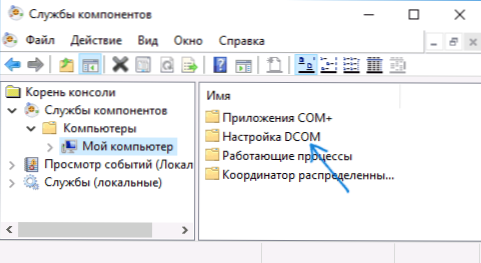
- Jos sen jälkeen sinulle tarjotaan komponenttien rekisteröinti (pyyntö voi ilmestyä useita kertoja), sinun on hyväksyttävä. Jos tällaisia ehdotuksia ei näy, tämä vaihtoehto ei sovellu tilanteeseesi.
- Sulje valmistumisen jälkeen komponenttipalveluikkuna ja käynnistä tietokone uudelleen.
Luokkien rekisteröinti manuaalisesti
Joskus virheiden korjaamisessa 0x80040154 voi auttaa kaikkien DLL -kirjastojen ja OCX -komponenttien manuaalista rekisteröintiä, jotka sijaitsevat järjestelmäkansioissa. Sen toteuttamiseksi: Käynnistä komentorivi järjestelmänvalvojan puolesta, kirjoita seuraavat 4 komentoa järjestyksessä painamalla Enterin jälkeen (rekisteröintiprosessi voi viedä kauan).
%x: lle (C: \ Windows \ System32 \*.Dll) tee regsvr32 %x /s %x in (c: \ Windows \ system32 \*.Ocx) tee regsvr32 %x /s %x in (c: \ Windows \ Syswow64 \*.Dll) tee regsvr32 %x /s %x in (c: \ Windows \ Syswow64 \*.OCX) tee regsvr32 %x /s
Kaksi viimeistä joukkuetta - vain 64 -bittiselle Windows -versiolle. Joskus ikkuna voi ilmestyä prosessissa ehdotuksena järjestelmän puuttuvien komponenttien asentamiseksi - tee se.
lisäinformaatio
Jos ehdotetut menetelmät eivät ole auttaneet, seuraava tieto voi olla hyödyllinen:
- Joidenkin lähteiden mukaan Windowsin joissakin tapauksissa voi aiheuttaa määritetyn virheen (yritä poistaa).
- Syy "luokkaa ei ole rekisteröity" voi olla vaurioitunut rekisteröinti, katso. Windows 10 -rekisterin kunnostaminen.
- Jos muut korjausmenetelmät eivät ole auttaneet, Windows 10 on mahdollista nollata tietojen tallentamisen aikana tai tallentamatta.
Lopetan tämän ja toivon, että materiaali sisältää ratkaisun virheen korjaamiseksi tilanteessasi.
- « Kuinka asentaa sovelluksia ja AppsBundle Windows 10 een
- T9 n (automaattinen korvaus) ja näppäimistön ääni iphonessa ja iPadissa »

